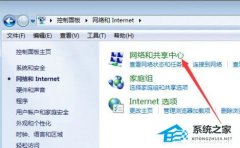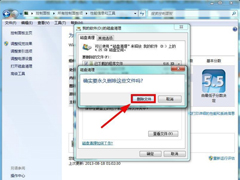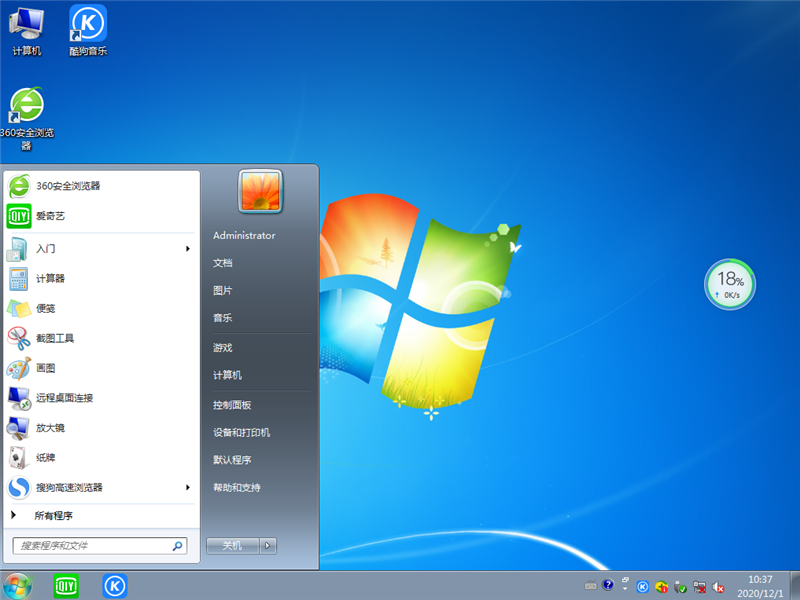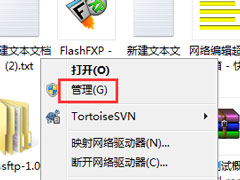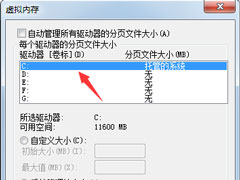Windows7如何清理磁盘?
时间:2023-02-25 来源:下载群
Windows7如何清理磁盘?当我们的电脑使用时间长了,就会有大量的垃圾文件堆积在磁盘内,为了避免给电脑运行带来负担,很多用户都会及时的情况电脑磁盘,那么应该如何操作呢?本期教程小编就为大家带来Win7系统清理磁盘的详细步骤,我们一起来看看吧。
具体操作如下:
1、打开Windows7系统的【我的电脑】找到【打开控制面板】直接进入。
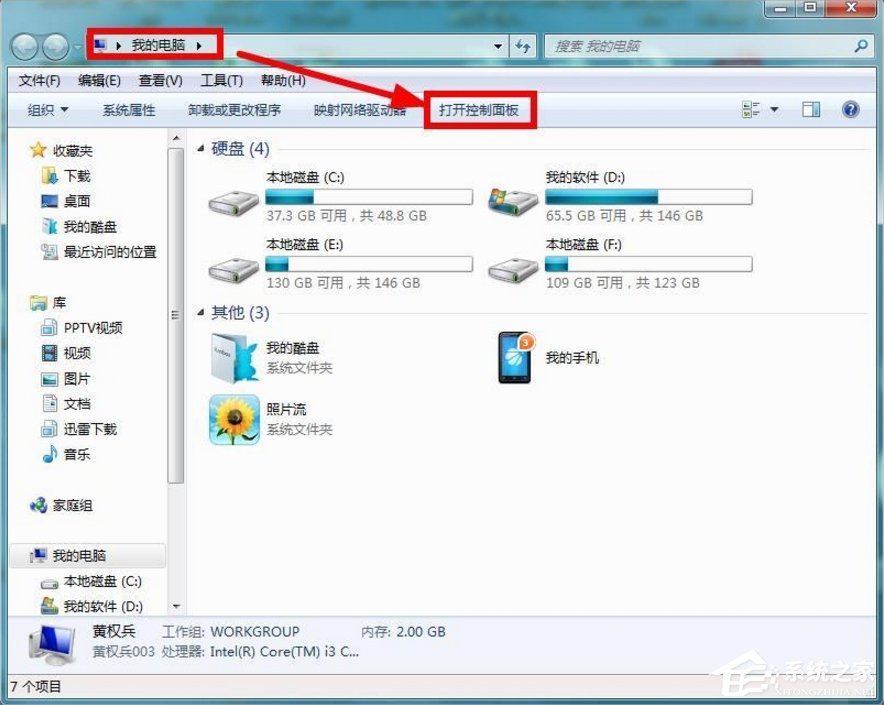
2、进入以后找到里面的【性能信息和工具】模块进入。
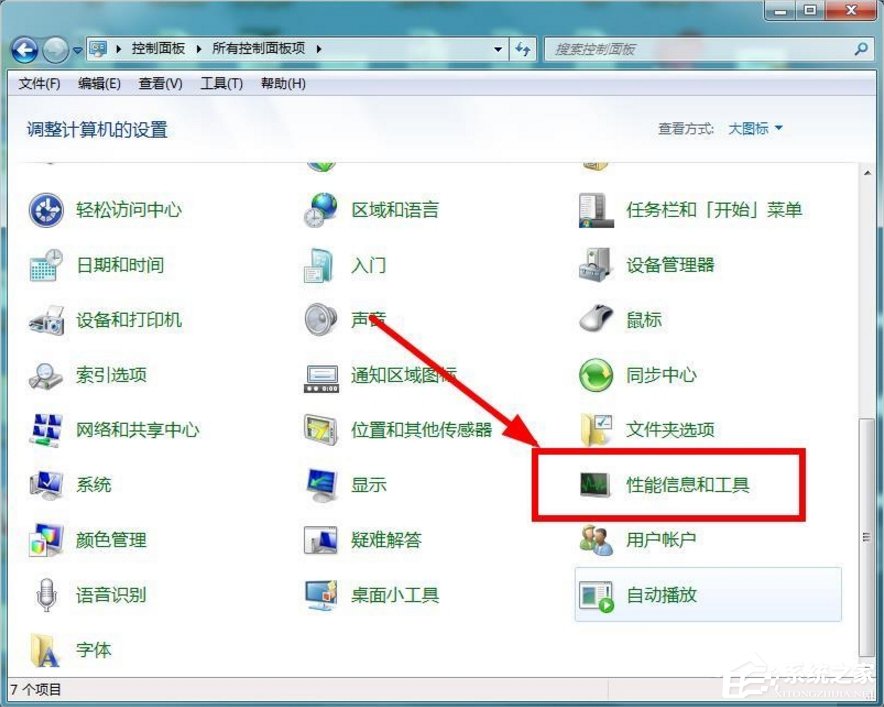
3、接着选择左侧的【打开磁盘清理】功能进入。
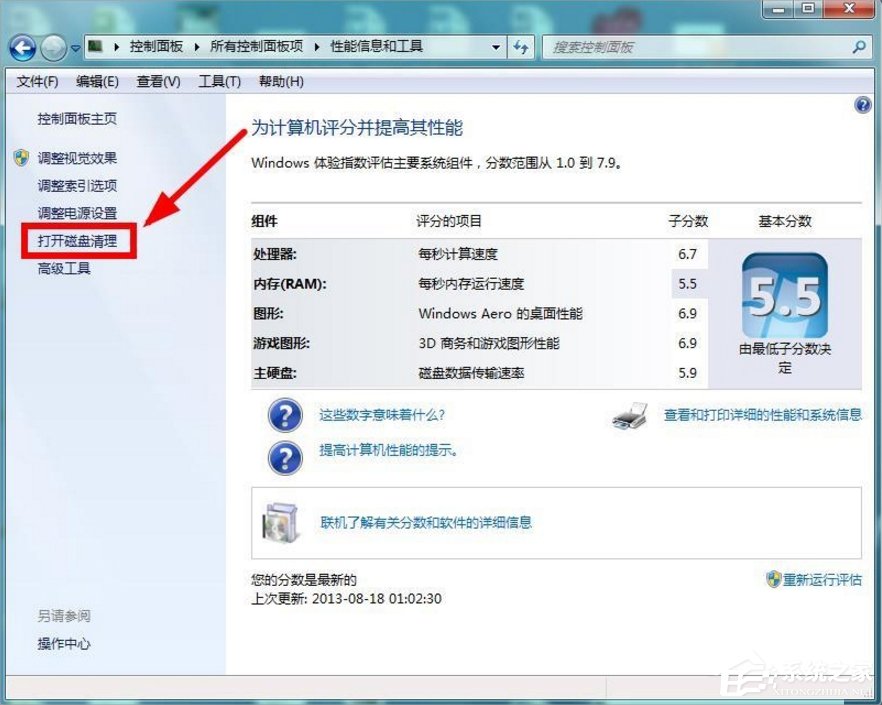
4、然后开始选择要清理的磁盘进行确定。
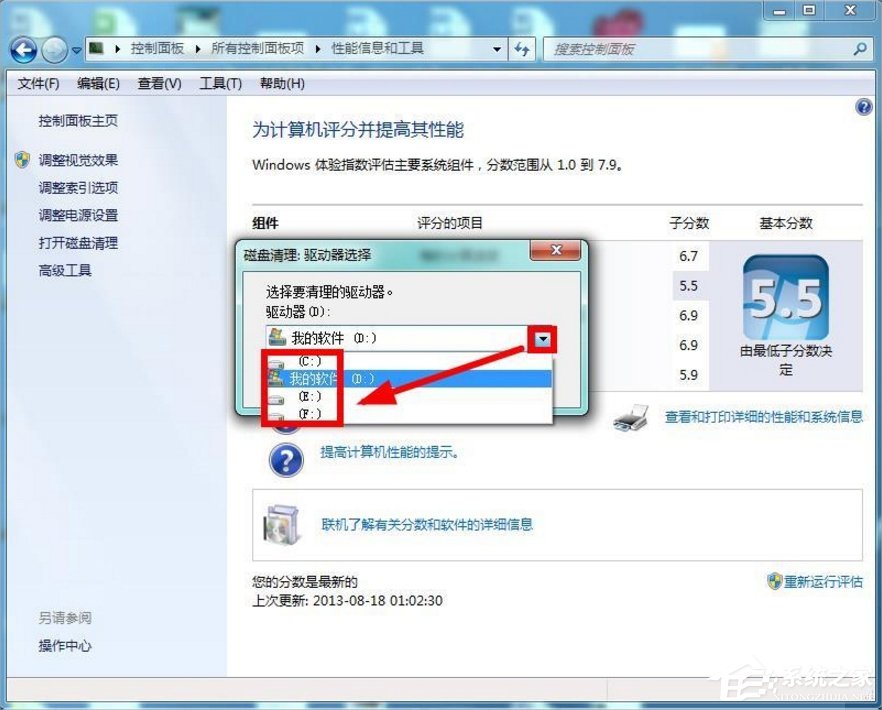
5、接着系统就开始扫描改该盘符的垃圾文件了。
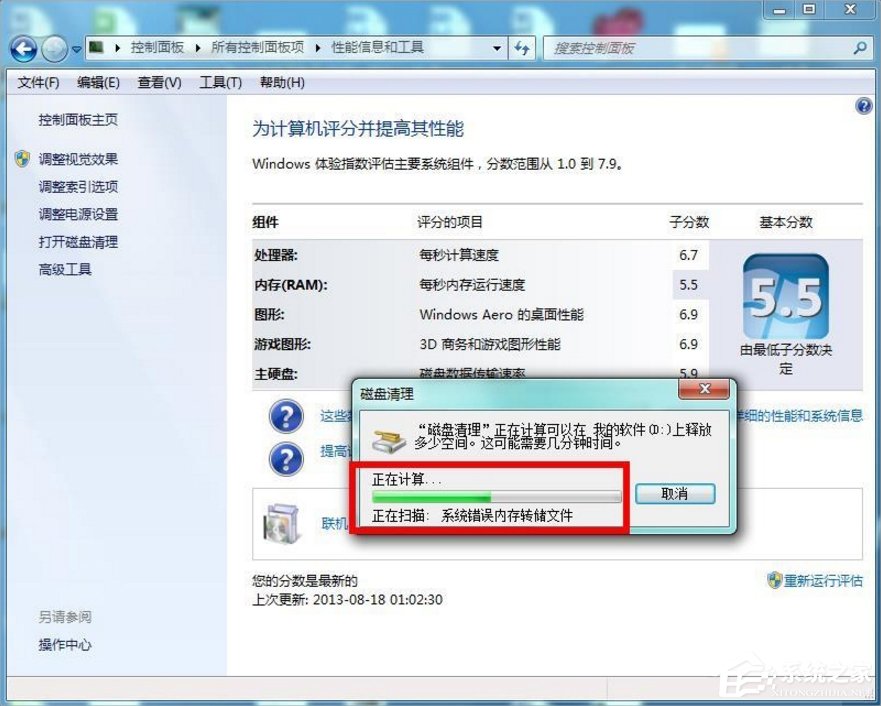
6、然后我们再在磁盘清理里面【全选】要清理的文件【确认】。
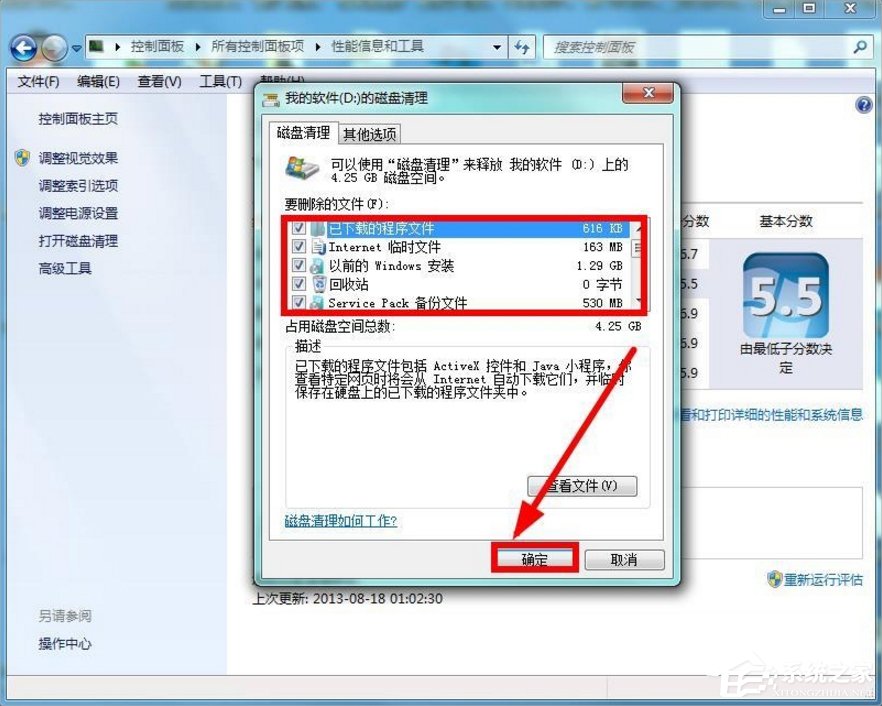
7、确认以后就删除这些垃圾文件。

8、如果嫌磁盘清理的不够彻底我们再选择【磁盘清理】里面的【其他选项】再进行【清理】。
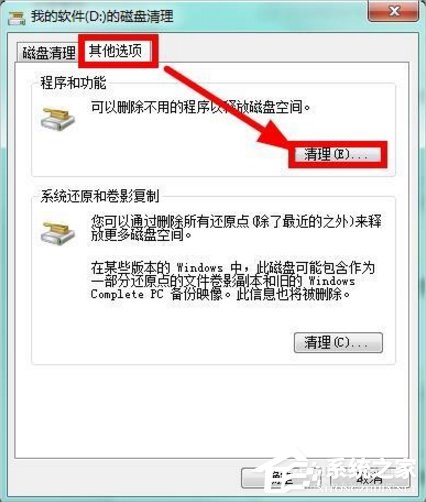
9、接着我们就可以选择自己不用程序来进行卸载清理了。
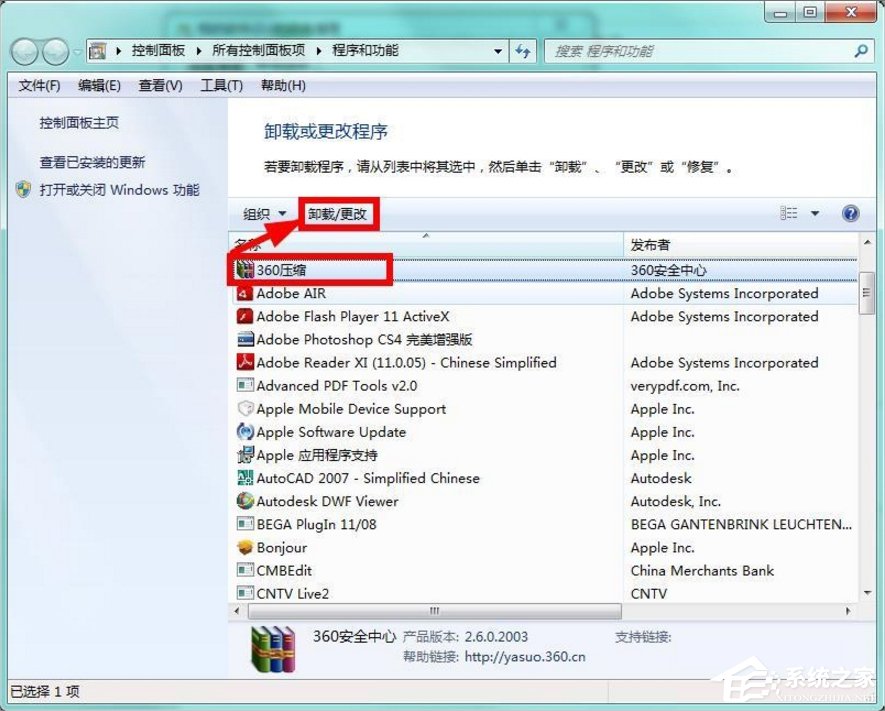
10、如果确实想通过清理磁盘文件来增大磁盘的容量,我们可以选择删除系统的还原点来节省磁盘空间,但是不到不得已不需要这么做。
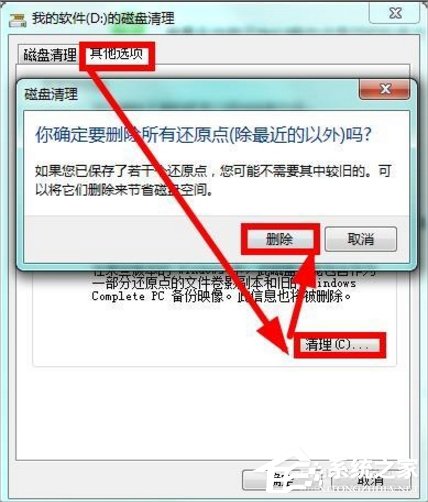
11、当然了如果大家嫌麻烦还有快捷方法因为不管是Windows7系统还是别的系统清理磁盘垃圾大家可以借助电脑的相关软件工具,比如大家经常用的腾讯电脑管家,下载安装完成使用后效果很明显,电脑和系统清理的垃圾文件比较多,大家可以看看。
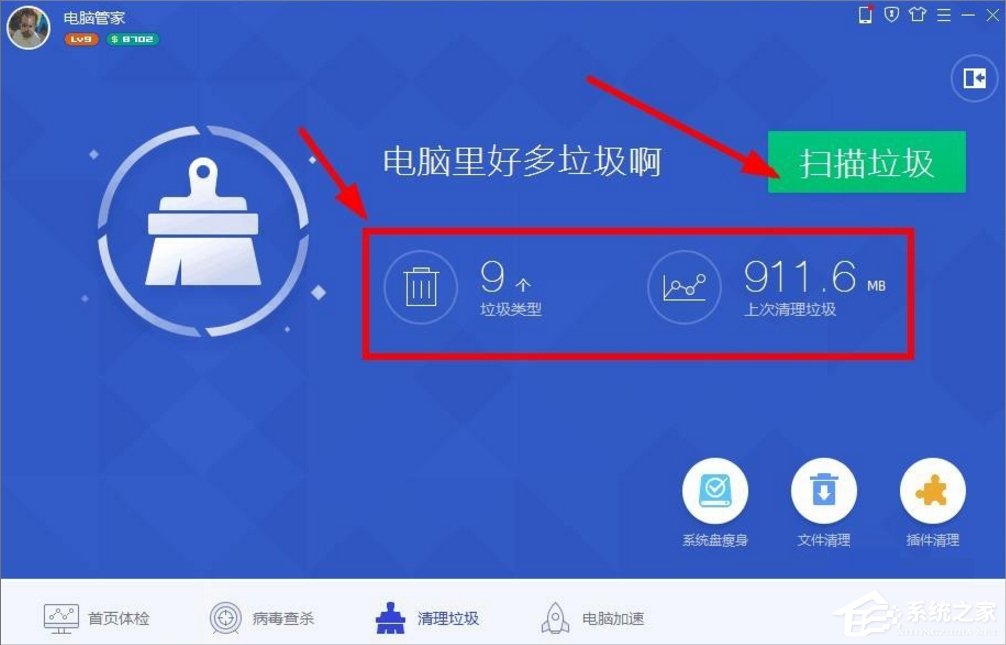
Windows7系统怎么清理磁盘现在大家都知道了吧,其实也就是卸载一些没用的软件,之后挨个磁盘去点击磁盘清理,最后我们还可以利用腾讯电脑管家再次清理一遍。
相关信息
-
-
2023/02/26
Win7公用网络灰色无法更改怎么办?Win7公用网络灰色不能用解决方法 -
2023/02/25
Windows7如何清理磁盘? -
2023/02/25
Win10怎么还原成win7呢?Win10还原成win7的解决方法
-
-
Win7怎么删除用户账户?Win7删除用户账户的方法
Win7怎么删除用户账户?我们可以在同一台电脑上创建多个用户,如果多人使用同一台电脑,那么可以在系统中分别为这些用户设置自己的用户账户,但是有Win7用户之前在电脑上创建了很多...
2023/02/24
-
Win7c盘变红满了怎么清理?Win7手动c盘深度瘦身教程
Win7c盘变红满了怎么清理?电脑使用时间长了,会有大量垃圾文件堆积在C盘内,还容易导致电脑运行出现卡顿的情况,为了避免这情况的出现,下面小编将教大家Win7手动c盘深度瘦身教程,有...
2023/02/24
系统教程栏目
栏目热门教程
- 1 微软停止对Win7的支持更新怎么办?
- 2 Win7纯净版打开网页死机怎么解决?电脑打开网页死机的解决方法
- 3 Win7系统打开摄像头提示“请检查装置连接状况”如何解决?
- 4 Win7系统旗舰版怎么变回家庭版?Win7系统旗舰版变回家庭版教程
- 5 Win7清理电脑垃圾cmd命令如何操作?清理电脑垃圾cmd命令的方法
- 6 微pe怎么重装win7系统?微pe装win7系统详细教程
- 7 Win7怎么给硬盘加密码保护?Win7系统为硬盘设置密码的方法
- 8 Win7电脑怎么更改临时文件夹存放的位置?
- 9 Win7旗舰版开机蓝屏代码0x0000007b要怎么解决?
- 10 Win7家庭版如何给文件夹设置密码?Win7文件夹加密方法
人气教程排行
- 1 Win10云下载和本地重新安装哪个好 有什么区别
- 2 百度网盘下载失败错误代码1252017怎么办?
- 3 剪映Windows专业电脑版目前支持什么格式的视频导入?
- 4 剪映Windows电脑版打开或者新建草稿就闪退怎么办?
- 5 轻颜相机模糊怎么办?一招教你提升轻颜相机图片清晰度!
- 6 腾讯会议在线时长怎么看?腾讯会议参会时长设置方法
- 7 QQ浏览器打开网页无法安全连接到此页面怎么解决?
- 8 Win10 KB5000808更新更新完之后电脑打印机打印时出现蓝屏错误代码怎么办?
- 9 Office2019和Office2016哪个好用?Office2019和Office2016区别详解
- 10 迅雷下载一直显示连接资源中怎么解决?
站长推荐
热门系统下载
- 1 番茄花园 GHOST WIN10 X64 完美体验版 V2020.04(64位)
- 2 雨林木风 GHOST WIN7 SP1 X64 极速体验版 V2018.08(64位)
- 3 番茄花园 GHOST XP SP3 极速装机版 V2013.12
- 4 深度技术 Ghost Win10 32位 专业稳定版 V2022.01
- 5 技术员联盟 GHOST WIN7 SP1 X64 免激活旗舰版 V2019.07 (64位)
- 6 深度技术 Ghost XP SP3 极速纯净版 v2011.12
- 7 老机有福 Ghost XP SP3 终极优化版 2011.07【老爷机专用系统】
- 8 深度技术 Ghost Win7 32位 最新旗舰版 V2022.02
- 9 深度技术 Ghost Win7 32位 经典旗舰版 V2022.03
- 10 电脑公司 GHOST WIN7 SP1 X64 极速体验版 V2017.12(64位)